Importazione di un modello 3D in un lavoro con un lato o due lati
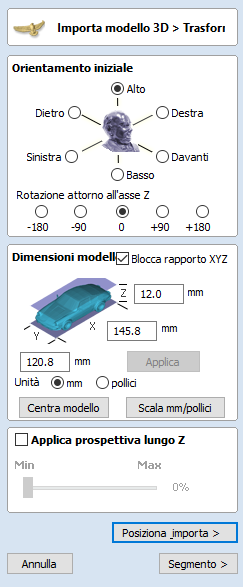
 Orientamento iniziale
Orientamento iniziale
Selezionare una delle 6 opzioni per stabilire la direzione più idonea del modello che definisce la superficie superiore (Z superiore) che si desidera usare quando lo si converte in un componente.
È anche possibile usare le cinque opzioni di Rotazione attorno all'asse Z per modificare la posizione della parte importata in questa fase.
 Dimensioni modello
Dimensioni modello
 Blocca rapporto XYZ
Blocca rapporto XYZ
La deselezione di questa opzione consente di distorcere il modello dalla forma originale. Ciò significa, che è possibile inserire dimensioni indipendenti X, Y e Z. Se si lascia l’opzione selezionata, non sarà possibile distorcere il rapporto. Invece, si scaleranno automaticamente gli altri assi mentre si inseriscono nuovo valori per X, Y o Z.
 Applica
Applica
Applica i valori inseriti per X, Y o Z.
Molti file mesh non contengono in modo inerente le loro unità di creazione, per cui il software non è in grado di dire se i file devono essere in unità imperiali o metriche; essi avranno solo un particolare valore. Di conseguenza, è piuttosto comune dover scalare la parte dalle unità imperiali a metriche o viceversa. Se si importa il modello e si desidera lavorare in pollici, e il file sembra molto grande, oppure se si lavora con unità metriche e il file sembra molto piccolo, sarà probabilmente necessario usare l’opzione Scala mm/pollici. Le prossime due voci del modulo trattano di questa esigenza.
 Unità
Unità
Selezionare l’unità di misurazione (mm o pollici) con cui si lavora, all’interno della parte in cui si importa il file.
La modifica delle unità determinerà il ridimensionamento del modello. Ad esempio, se si utilizzano dimensioni 5x5 mm, esse diverrebbero 5x5 pollici, per il modello non si ingrandirebbe di molto.
 Scala mm/pollici
Scala mm/pollici
Consente di scalare i valori X, Y e Z verso l’alto o il basso, a seconda dell’opzione selezionata per le unità. Se si seleziona mm, il software presume che si desidera scalare i valori verso l’alto, per cui moltiplica i valori correnti di 25,4, mentre se si seleziona pollici, presumerà che si desidera scalare i valori verso il basso e li dividerà per 25,4.
 Centra modello
Centra modello
Il pulsante sposterà il centro della casella di delimitazione del modello fino alla posizione di riferimento (XYZ zero). Ciò è particolarmente utile se si intende appiattire un modello per la lavorazione rotatoria. Tale operazione può modificare la posizione del piano zero nel modello.
 Applica prospettiva lungo Z
Applica prospettiva lungo Z
La selezione di questa opzione consentirà di applicare una distorsione prospettica al modello lungo l’asse Z per mezzo di un dispositivo di scorrimento. I punti sul modello più vicini all’osservatore diverranno più distanziati, in quanto aumenta la forza di distorsione, così da far apparire il modello come se uscisse dallo schermo.
 Posiziona & importa
Posiziona & importa
Selezionando questo pulsante si apre la finestra di dialogo Posiziona e importa
 Segmenta
Segmenta
Premendo il pulsante si visualizza il modulo di segmentazione